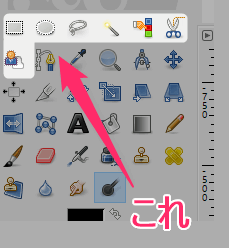選択ツールである、
- 矩形選択
- 楕円選択
- 自由選択
- ファジー選択
- 色域を選択
- 電脳はさみ
- 前景抽出選択
の違いについてのメモ。
目次
矩形選択
 |
| ▲ドラッグ→Enterで確定した様子 (四角形に選択することができる) |
楕円選択
 |
| ▲ドラッグ→Enterで確定した様子 (楕円状で選択することができる) |
自由選択
 |
 |
| ▲ドラッグ→Enterで確定した様子 (自由な形で選択できる) |
▲クリック×8回 (点を繋ぎ合わせるように選択できる) |
ファジー選択
「隣接している同じ色域部分」を選択することが出来る選択ツール。(![]() )
)
 |
| ▲1つの桃(右)のピンク色部分をドラッグ+複数回クリックしている様子 (連続するピンク部分のみを選択することができる) |
色域を選択
「画像全体の同じ色域部分」を選択することが出来る選択ツール。(![]() )
)
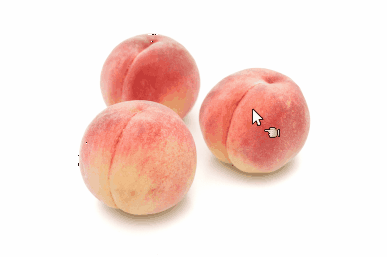 |
| ▲1つの桃(右)のピンク色部分をドラッグしている様子 (全てのピンク部分を選択することができる) |
「ファジー選択」とは似ているようで違います。
- 色域を選択:全ての桃(ピンク色)を選択できる
- ファジー選択:一つの桃(ピンク)だけ選択できる
使い分けましょう。
電脳はさみ
クリックした箇所間の境界を自動的に計算して、選択範囲を作成できるツール。(![]() )
)
 |
| ▲桃部分をクリック×9回→Enterで確定した様子 (クリックした間同士で境界部分を自動的に計算して、桃部分だけを選択している) |
前景抽出選択
 |
| ▲抽出したい物体を大雑把に囲む→抽出したい部分を細かく塗る→抽出したくない部分を細かく塗る→Enterで確定した様子 (青で塗られていない部分を選択範囲として抽出できる) |
詳しい使い方はコチラの記事を参照です↓
GIMPにおける「前景抽出選択」ツール()の使い方についてのメモ。
「前景抽出選択」ツールとは?
「前景抽出選択」ツールは、”画像の中の...
まとめ
| ツール名 | 用途 |
|---|---|
| 矩形選択( |
矩形(自由な四角形)で選択したいとき |
| 楕円選択( |
楕円(自由な円形)で選択したいとき |
| 自由選択( |
鉛筆で描くように、自由に選択したいとき |
| ファジー選択( |
「隣接している同じ色域部分」を選択したいとき |
| 色域を選択( |
「同じ色域部分」を選択したいとき |
| 電脳はさみ( |
物体の境界部分を選択したいとき |
| 前景抽出選択( |
「画像の中の特定の対象」を選択したいとき |
使わせて頂いた画像①:桃1個|フリー写真素材・無料ダウンロード-ぱくたそ
使わせて頂いた画像②:桃3個|フリー写真素材・無料ダウンロード-ぱくたそ
このページの情報は以上です。